Jak stworzyć historię na Facebooku

Historie na Facebooku mogą być bardzo zabawne do tworzenia. Oto jak możesz stworzyć historię na swoim urządzeniu z systemem Android i komputerze.

Zablokowanie kogoś jest czasami konieczne, gdy chcesz, aby ktoś zostawił cię w spokoju. Ostrzegałeś ich, ale oni nadal wysyłali ci wiadomości. Prawdopodobnie musiałeś blokować inne osoby na innych platformach, takich jak LinkedIn lub Signal . Ale wygląda na to, że będziesz musiał zrobić to samo w Telegramie.
Dobrą wiadomością jest to, że Telegram upraszcza blokowanie kogoś. Możliwe jest nawet zablokowanie powiadomień dla określonego kontaktu — doskonała opcja dla tych, którzy nie wiedzą, kiedy przestać do Ciebie pisać.
Telegram: Jak zablokować i odblokować użytkownika
Nie martw się, jeśli nie znasz Telegrama. Blokowanie i odblokowywanie kogoś jest szybkie i łatwe. To, że kogoś blokujesz, nie oznacza, że nie możesz cofnąć tego procesu. Po otwarciu Telegrama dotknij menu z trzema liniami w lewym górnym rogu i przejdź do Ustawień - dotknij Prywatność i bezpieczeństwo, a następnie opcję Zablokowani użytkownicy.
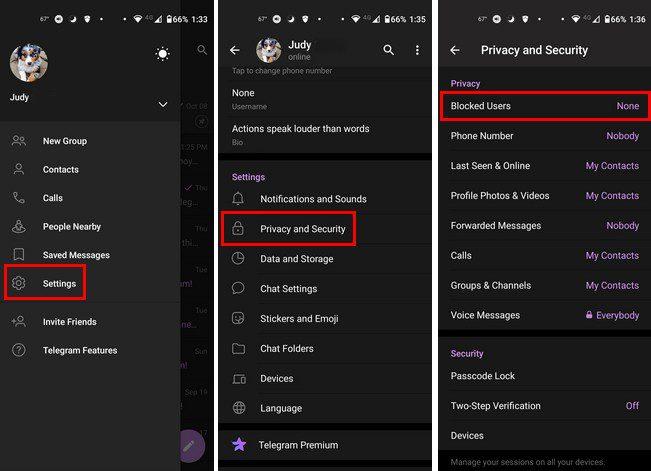
Po uzyskaniu dostępu do opcji zablokowanego użytkownika zobaczysz opcję dodania pierwszego użytkownika. Stuknij opcję Zablokuj użytkownika i wybierz kontakt, który chcesz zablokować. Po wybraniu kontaktu zostanie on dodany do listy. Jeśli zablokowałeś kilka kontaktów, nad listą zablokowanych zobaczysz łączną kwotę.

Oprócz sprawdzania, kogo zablokowałeś, możesz także odblokować je tutaj. Po prostu dotknij kropek po prawej stronie ich imienia i dotknij jedynej opcji. Pamiętaj więc, aby kogoś odblokować i przejść do Ustawienia > Prywatność i bezpieczeństwo > Zablokowani użytkownicy.
Metoda 2
Innym sposobem zablokowania kogoś w Telegramie jest otwarcie kontaktu tej osoby i dotknięcie jej imienia u góry. Gdy kontakt się otworzy, dotknij kropek w prawym górnym rogu. Opcja Zablokuj użytkownika będzie trzecią od góry.
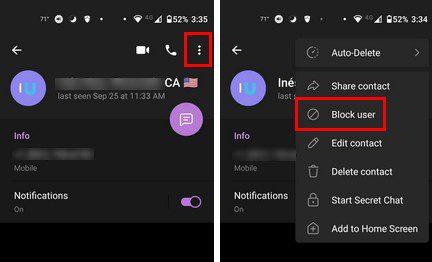
Możesz także wyłączyć powiadomienia dla tego konkretnego kontaktu, o ile tam jesteś. Może blokowanie ich nie jest rozwiązaniem, a wszystko można naprawić, wyciszając ich powiadomienia. Stuknij w opcję Powiadomienia i wybierz jedną z dostępnych opcji: Wyłącz dźwięk, Wycisz na ( od 30 minut do roku ), Dostosuj i Wycisz na zawsze.
Wniosek
Gdy masz dużo kontaktów, trochę popracuj nad powiadomieniami. Ale kiedy wiesz, jak zarządzać tymi powiadomieniami, możesz łatwo zobaczyć korzystną stronę powiadomień. Dobrą rzeczą jest to, że możesz zmieniać rzeczy tak bardzo, jak chcesz. Ilu użytkowników Telegrama zablokujesz? Podziel się swoimi przemyśleniami w komentarzach poniżej i nie zapomnij podzielić się artykułem z innymi w mediach społecznościowych.
Historie na Facebooku mogą być bardzo zabawne do tworzenia. Oto jak możesz stworzyć historię na swoim urządzeniu z systemem Android i komputerze.
Dowiedz się, jak wyłączyć irytujące automatyczne odtwarzanie wideo w Google Chrome i Mozilla Firefox za pomocą tego samouczka.
Rozwiąż problem, w którym Samsung Galaxy Tab S8 utknął na czarnym ekranie i nie włącza się.
Przeczytaj teraz, aby dowiedzieć się, jak usunąć muzykę i filmy z tabletów Amazon Fire i Fire HD, aby zwolnić miejsce, uporządkować lub poprawić wydajność.
Poradnik pokazujący dwa rozwiązania, jak na stałe uniemożliwić aplikacjom uruchamianie się przy starcie na urządzeniu z Androidem.
Ten poradnik pokazuje, jak przesyłać wiadomości tekstowe z urządzenia Android za pomocą aplikacji Google Messaging.
Masz Amazon Fire i chcesz zainstalować Google Chrome? Dowiedz się, jak zainstalować Google Chrome za pomocą pliku APK na urządzeniach Kindle.
Jak włączyć lub wyłączyć funkcje sprawdzania pisowni w systemie Android.
Kiedy Samsung zaprezentował nową linię tabletów flagowych, było na co czekać. Galaxy Tab S9 i S9+ przynoszą oczekiwane ulepszenia, a Samsung wprowadził także Galaxy Tab S9 Ultra.
Czy kochasz czytać eBooki na tabletach Amazon Kindle Fire? Dowiedz się, jak dodać notatki i podkreślać tekst w książce na Kindle Fire.






